Så här stänger du appar på din Apple TV
Vad man ska veta
- På 4:e och 5:e generationen: Tryck TV/Hem.
- På 3:e generationen: Dubbelklicka Hem. Svep åt höger för att markera appen. Svep uppåt och tryck Hem.
- Starta om en Apple TV genom att gå till inställningar > Systemet > Omstart.
Den här artikeln förklarar hur nära en app på din Apple TV det ger dig problem genom att stänga av eller tvångsstänga appen, vilket ibland kan lösa problemet. Denna teknik täcker alla Apple TV-enheter som har släppts sedan 2015 när App Store lanserade den fjärde generationen Apple TV.
Stäng en app på 4:e eller 5:e generationens Apple TV
-
Leta upp TV/Hem-knapp på Apple TV-fjärrkontrollen, representerad som en TV, eller en rektangel med en linje under.
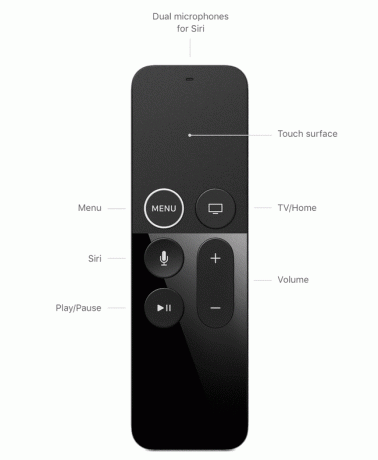
Klicka på Hem knapp.
Om du förs tillbaka till rutnätet med appar har du stängt den problematiska appen. Den är nu pausad i bakgrunden; om du stängde en videoapp ska ljudet sluta.
Stäng en app på 3:e generationens Apple TV
För att stänga en app och återgå till huvudmenyn på en 3:e generationens Apple TV, tryck och håll ned Meny knappen på Apple TV-fjärrkontrollen som följde med din enhet.
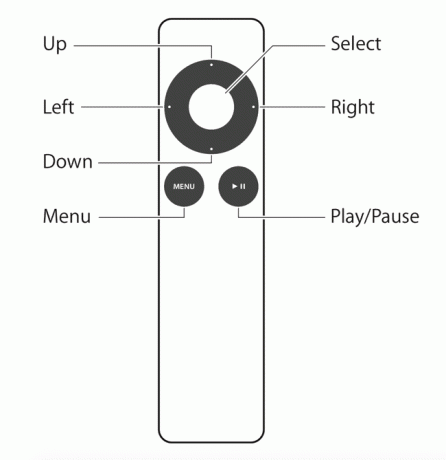
Hur man tvingar stänga en app på Apple TV
Du kan behöva tvångsavsluta en app om den inte svarar. Utför den här åtgärden var som helst på Apple TV, oavsett om du är i en app eller på huvudskärmen:
Dubbelklicka på Hem knappen för att ta fram appväxlaren.
Om du är i appen blir den först. Annars sveper du åt höger tills appen finns.
Svep uppåt så försvinner appen till toppen.
Klicka på Hem för att återgå till huvudskärmen.
Så här stänger du en app med Apple TV Remote-appen
De Apple TV Remote som finns i kontrollcentret på din iPhone kan också användas för att utföra alla uppgifter som nämns här. Programvaran efterliknar utseendet på den fysiska fjärrkontrollen, så de virtuella knapparna fungerar på samma sätt.
Apple TV Remote-appen är endast tillgänglig på iOS 11 eller senare.
Hur man startar om Apple TV
Om du försökte tvångsavsluta en app men den inte avslutas, eller om appväxlaren inte visas, starta om din Apple TV. Gå till inställningar > Systemet > Omstart för att omedelbart starta om enheten.
Klicka inte Återställa, som är till för att rensa data och återställa Apple TV till dess standardinställningar.
Alternativt, om Apple TV är fruset och inte svarar på några ingångar, koppla ur strömkabeln från baksidan, vänta några sekunder och anslut den igen.
